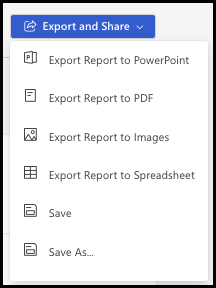rapport des résultats globaux de Viva Glint
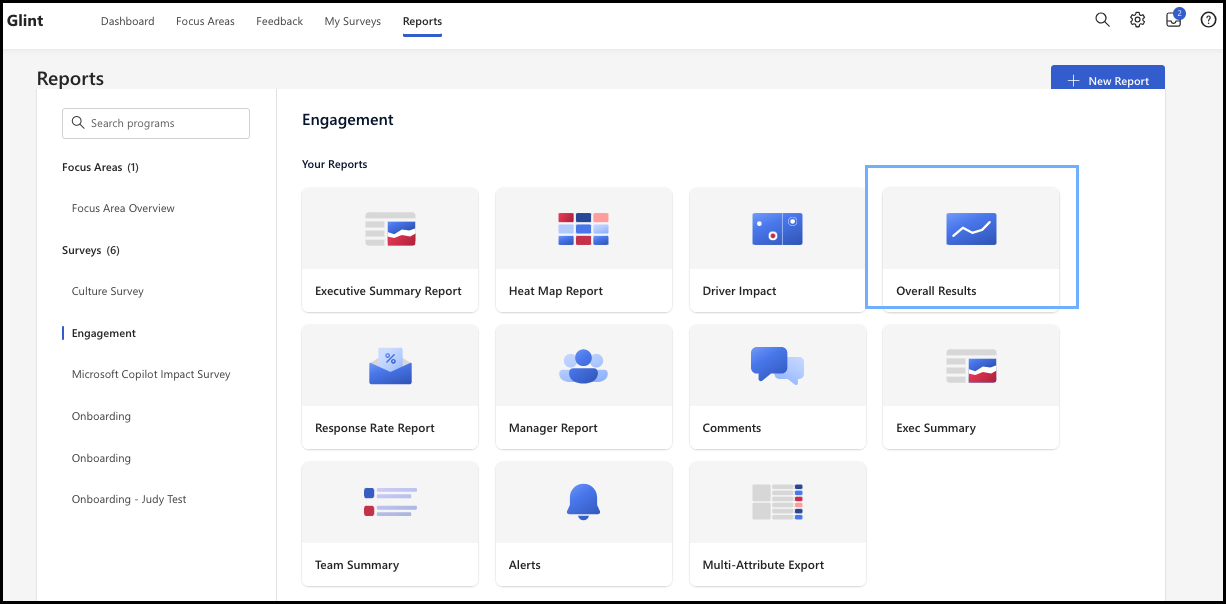
Comme son nom l’indique, ce rapport présente les résultats globaux de votre enquête. En explorant, vous pouvez vous concentrer sur une question spécifique. Vous pouvez également revenir aux données d’enquête précédentes ou filtrer par données démographiques, données de hiérarchie ou d’autres attributs pour obtenir des insights sur un groupe spécifique.
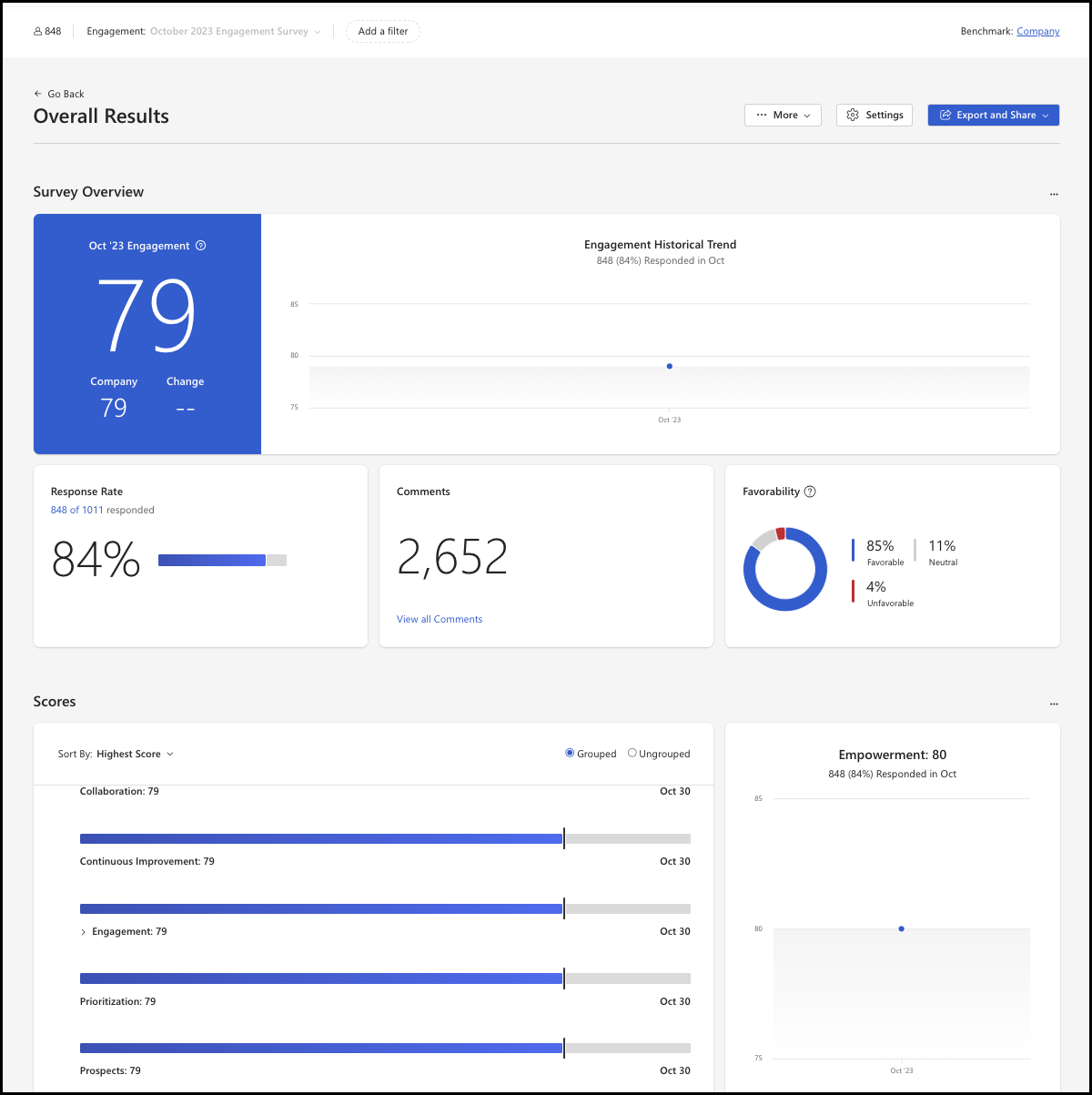
Remarque
Pour le rapport de synthèse exécutif dans les programmes de cycle de vie des employés : Si les paramètres du programme le permettent et qu’un utilisateur unique envoie plusieurs réponses d’enquête, une ligne d’entrée est incluse dans l’exportation de données brutes représentant chacune des soumissions de l’utilisateur unique. Toutefois, l’interface utilisateur ne les compte qu’une seule fois.
Modifier les paramètres du rapport
Les filtres dépendent des données sur les employés que votre entreprise envoie à Glint, et les exigences de confidentialité doivent être remplies pour afficher les données.
Utiliser le menu déroulant Plus
La sélection du menu déroulant Plus vous donne la possibilité d’ajouter des sections à votre rapport et de rechercher des commentaires. Chaque option ouvre une nouvelle fenêtre. Suivez les instructions à l’écran.
Utilisez le bouton Paramètres pour sélectionner votre point de référence interne
Viva Glint fournit quatre options par défaut pour la création de rapports de comparaison. En plus des quatre paramètres suivants, votre entreprise peut avoir configuré une ou plusieurs comparaisons internes (par exemple, Division ou Business Unit).
| Comparateur | Description | Champs d’utilisation |
|---|---|---|
| Point de référence | Fournit un point de comparaison pour les commentaires basés sur les données d’enquête compilées à partir de tous les clients Viva Glint, pas seulement au sein de votre organization. | Utile pour les administrateurs et l’analyse des résultats de la première enquête |
| Entreprise | Affiche les scores de l’équipe par rapport aux scores à l’échelle de l’entreprise pour les mêmes questions. | Utile pour les utilisateurs ayant plusieurs domaines de responsabilité |
| Mes équipes | Compare le score d’équipe d’un responsable à un score global dérivé d’un filtre. | Ce paramètre est le sur-ensemble d’accès et est mieux utilisé avec l’accès personnalisé ou les gestionnaires avec les grandes organisations |
| Question moyenne | Présente un score global unique pour toutes les questions et les répondants dans votre accès. | Utile pour les utilisateurs qui recherchent un certain niveau de variance dans leur score |
Exporter et partager
Partagez vos résultats avec les dirigeants et les parties prenantes de la manière qui vous convient le mieux. Sélectionnez le bouton Exporter et partager pour y accéder :